
Sib Icon Editor(图标制作工具)
v5.15 中文版- 软件大小:7.88 MB
- 更新日期:2020-01-14 14:38
- 软件语言:简体中文
- 软件类别:图标工具
- 软件授权:免费版
- 软件官网:待审核
- 适用平台:WinXP, Win7, Win8, Win10, WinAll
- 软件厂商:

软件介绍 人气软件 下载地址
Sib Icon Editor是一款非常实用的图标创建器与图形编辑工具,用户可以通过它设计出一系列的图标工具,并且可以帮助您制作出您喜欢的图标;该图标创建器功能如此强大,可以使您从计算机中几乎所有图像中制作出令人眼花small乱的小图标,并且还可以在图标中加入惊人的效果;在该程序中,用户可以使用程序系统内置的图标设计版块以及图形编辑模块,设计出来的图标可以直接应用到Windows系统中,该程序系统内置了图像以及管理图标库所需的所有工具, 对于想要调整几个标准.ICO文件的临时用户来说它绝对是最佳的选择之一,而对于需要创建原始图标和小图像并管理大量图标库的专业图形设计师来说,该功能足够强大;需要的用户可以下载体验
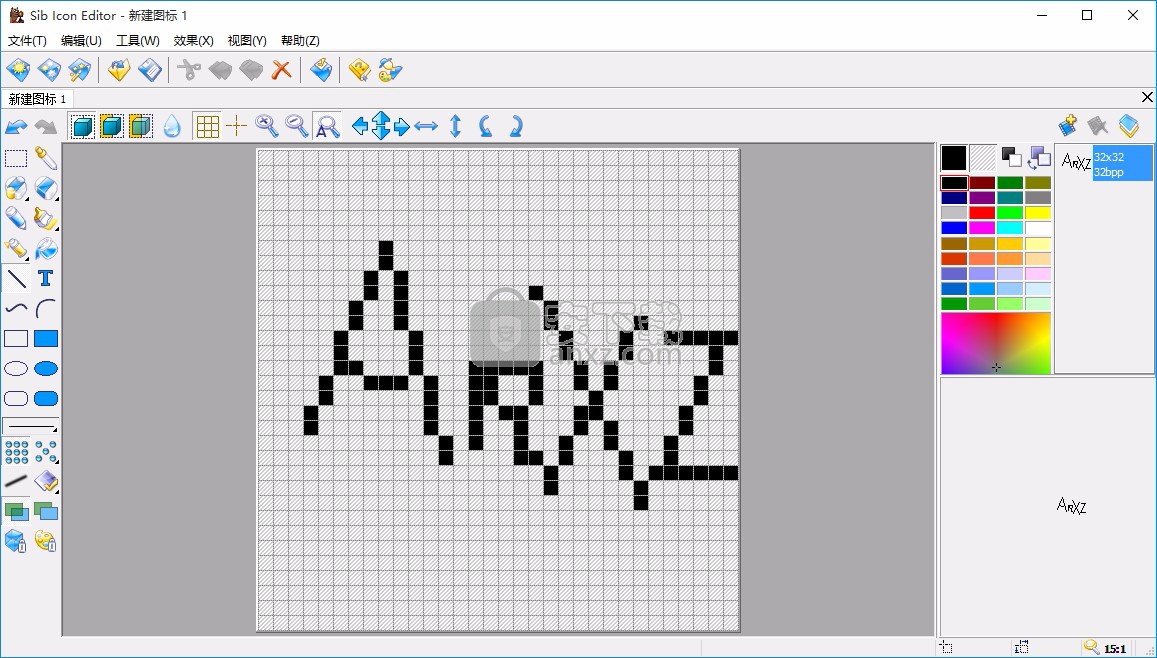
软件功能
可以通过它设计非常多的图标,可以根据自己的需要进行设计,非常便捷
Metro Style Icon Studio官方版提供喷枪工具:用喷枪或喷雾罐模仿绘画。
填充填充工具,根据渐变面板设置填充具有颜色,图案或渐变的区域。
文本工具,创建文本对象。您可以通过单击“添加文本”窗口中的“字体”按钮来更改字体设置。
线条工具,用直线连接工作场所内的两个点。
圆弧工具,使用圆弧连接工作区内的两个点。
曲线工具,创建曲线。首先在两点之间绘制一条直线,然后释放鼠标按钮,沿所需方向拖动该线的任意一点,完成后单击鼠标按钮。
软件特色
填充圆形:工具单击并拖动以创建填充前景色的圆形形状。
圆角矩形:工具单击并拖动以创建带圆角的矩形。
填充圆角矩形工具:单击并拖动以创建填充前景色的圆角矩形。
图案样式它影响所有绘图工具的绘图样式。使用这些修改器可在实体和图案绘制之间进行选择。
渐变选择颜色渐变。渐变工具的设置会影响绘图工具的行为。
平滑线条:此模式允许使用抗锯齿绘制平滑线条和形状。此模式适用于32位图像。
安装步骤
1、用户可以点击本网站提供的下载路径下载得到对应的程序安装包

2、只需要使用解压功能将压缩包打开,双击主程序即可进行安装,弹出程序安装界面
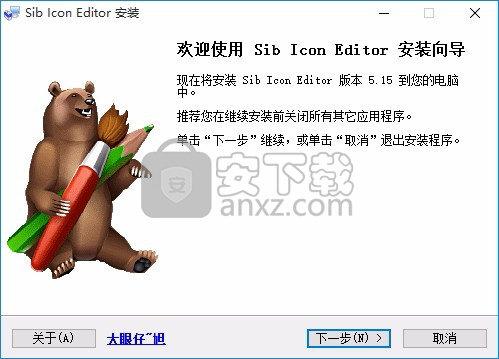
3、同意上述协议条款,然后继续安装应用程序,点击同意按钮即可
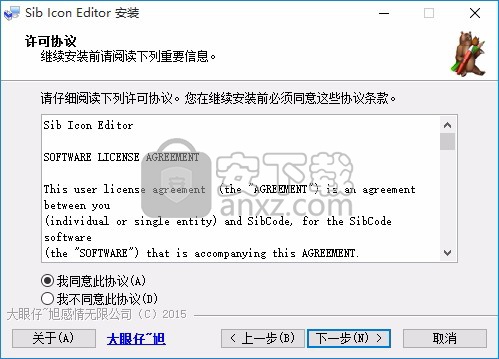
4、可以根据自己的需要点击浏览按钮将应用程序的安装路径进行更改
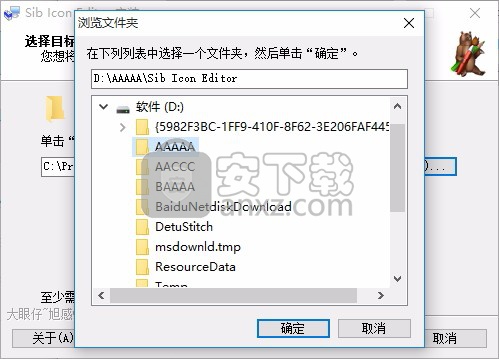
5、桌面快捷键的创建可以根据用户的需要进行创建,也可以不创建
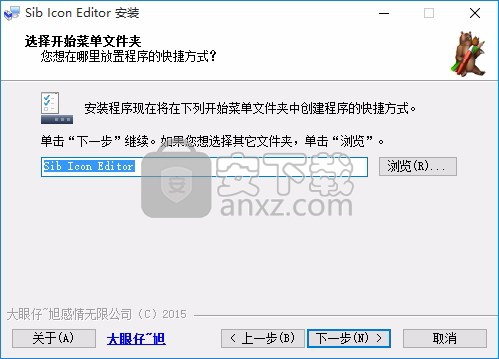
6、根据提示点击安装,弹出程序安装完成界面,点击完成按钮即可

使用说明
程序安装完成后,可以直接打开程序,然后选择创建一个新图标,从图像文件创建新图标
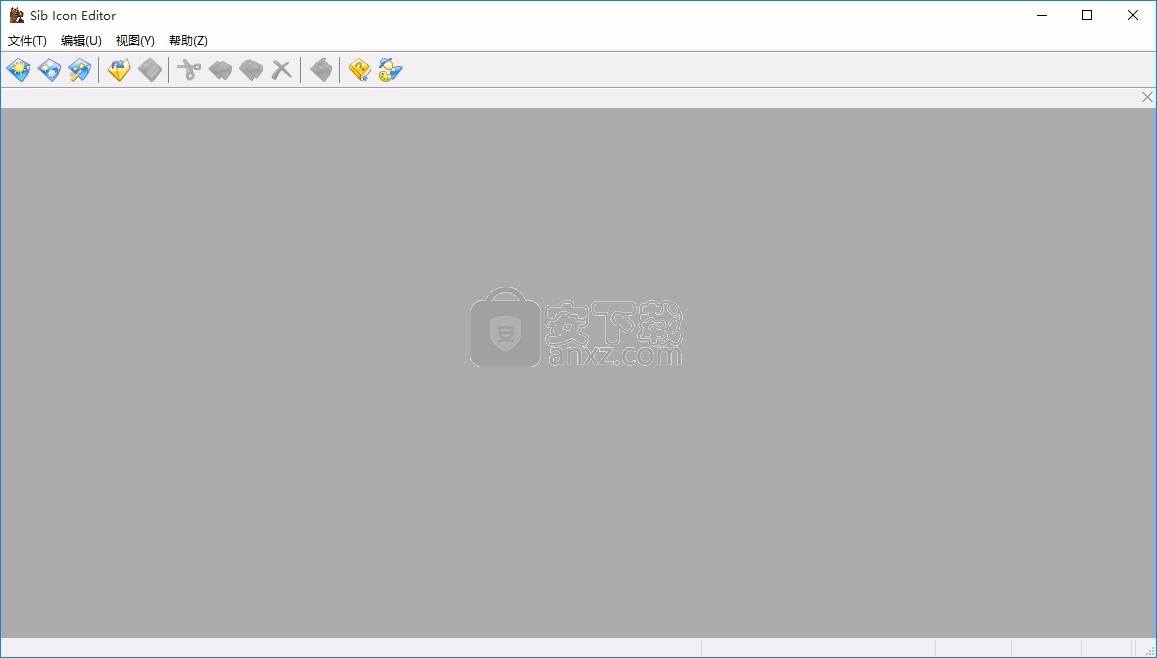
也可以直接打开现有的文件(图标,图像等),在文件夹中查找图标,从您的计算机提取所有图标,显示帮助文件
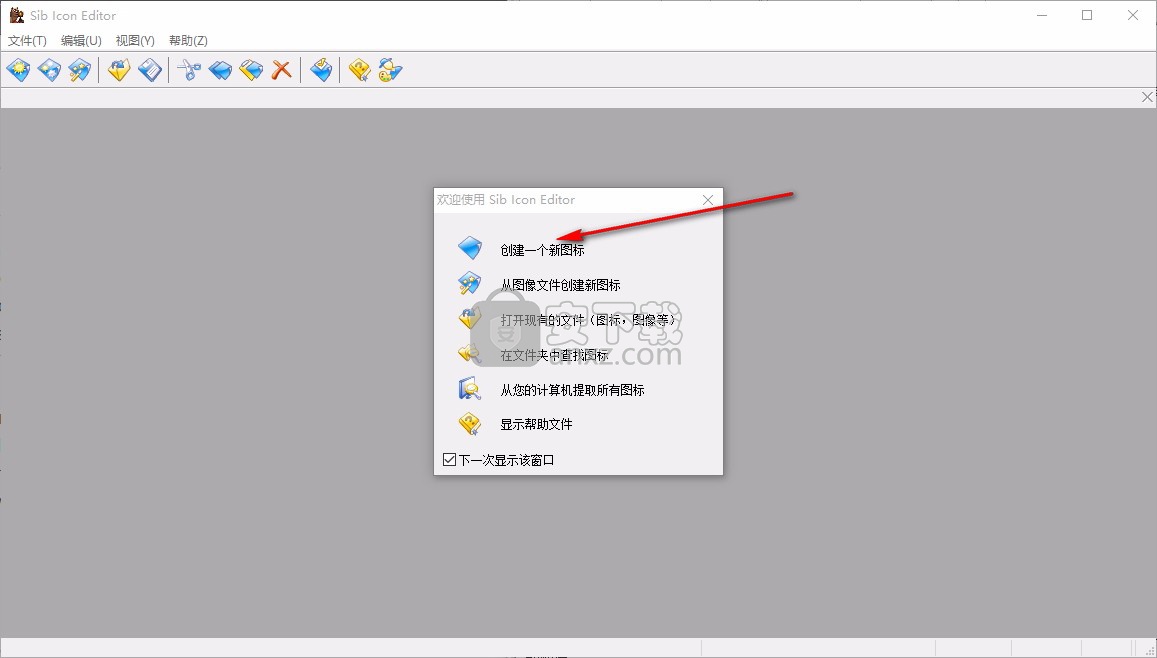
选择后,便可以直接导入对应创建界面,可以至直接使用用户桌面的工具进行绘制
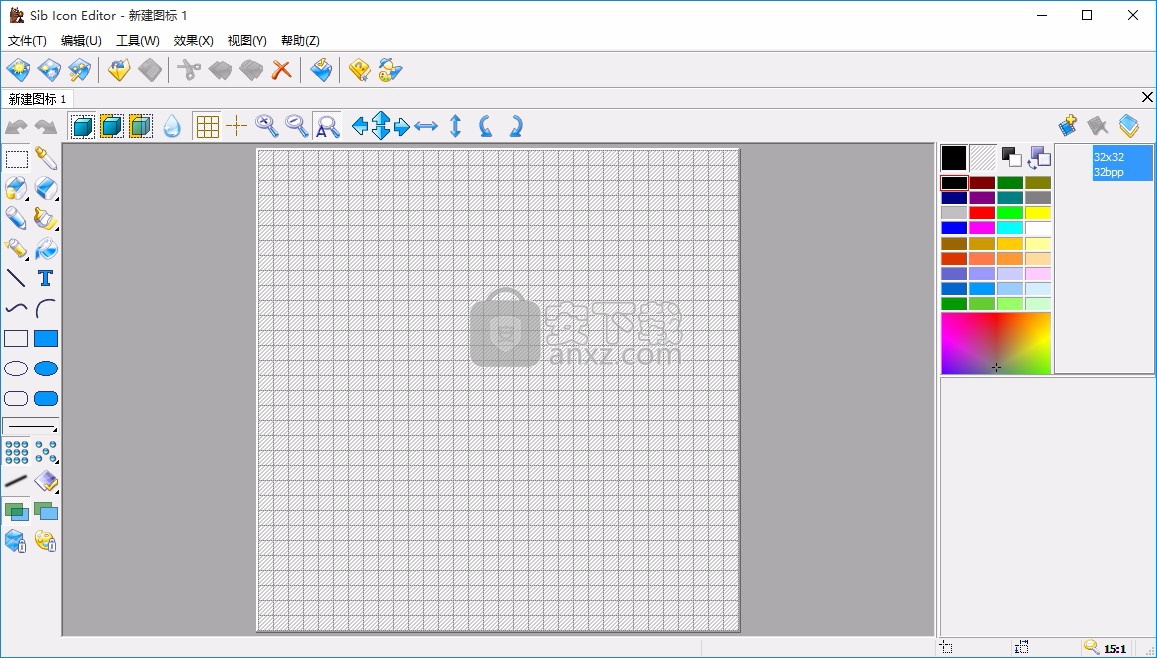
可以根据自己的需要进行绘制,也可以导入图标进行编辑
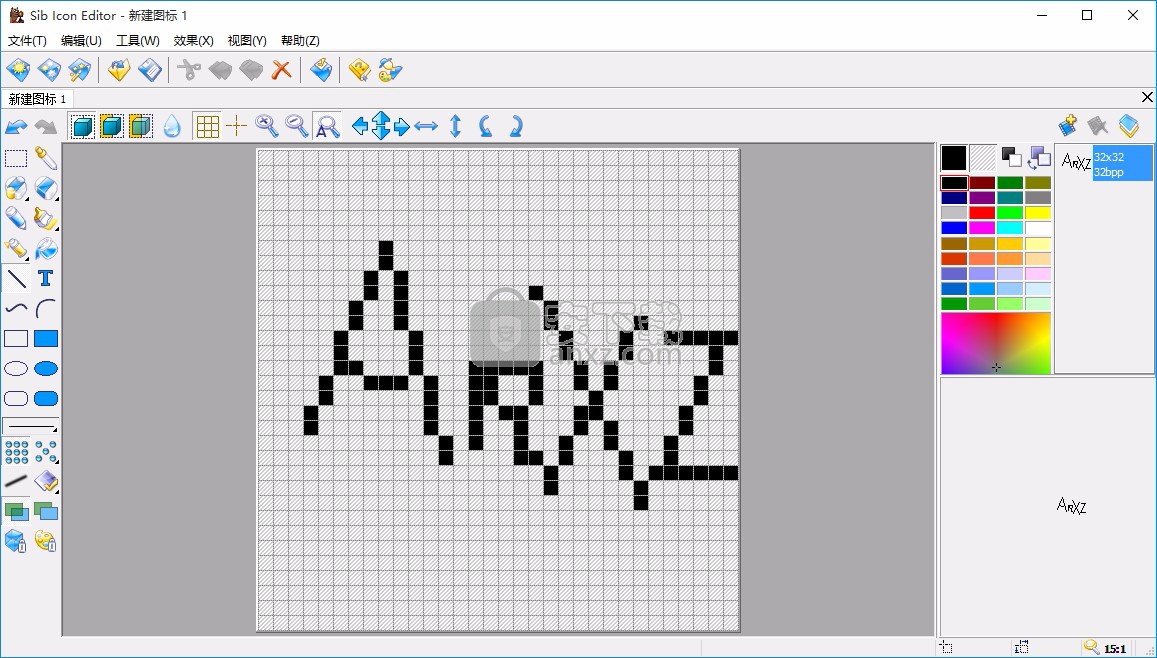
将单个图标添加到库中
要将新图标添加到库中,请执行以下操作:
从“文件”菜单中选择“导入”>“添加文件”
单击“工具”面板上的“添加文件”按钮()。
使用出现的窗口找到并选择图标文件,然后单击“打开”。
您也可以从剪贴板粘贴图标,也可以从Windows资源管理器窗口或任何其他支持将它们拖放到库工作区的文件管理器中拖动图标。
在库之间复制图标
您可以通过剪贴板将图标从一个库复制到另一个库,也可以将所选图标拖到代表目标库的选项卡上。
在库中创建新图标
要在当前库中创建一个新图标,请执行以下任一操作:
在“库”菜单中选择“新建”图标
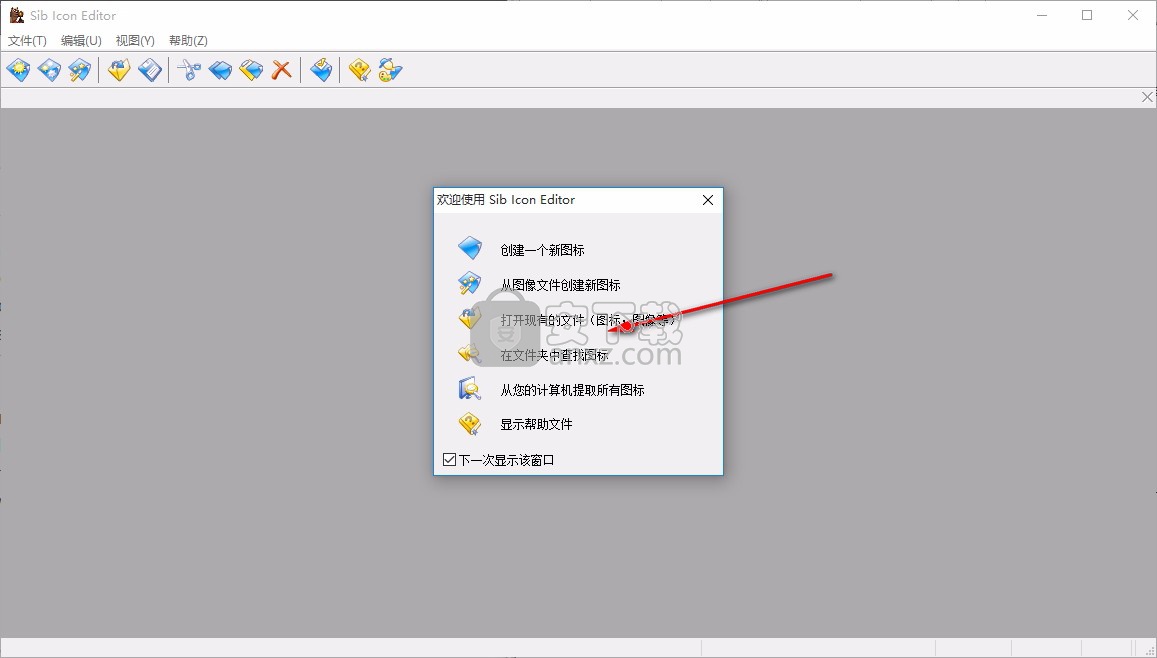
单击“工具”面板上的“新建图标”按钮()。
在出现的对话框窗口中,指定新的图标尺寸和颜色深度,然后单击“确定”。 完成图标编辑后,将其保存并关闭窗口。 新图标将出现在库中。
从库中删除图标
要从库中删除选定的图标,请执行以下一项操作:
从编辑菜单中选择删除
新闻德尔
单击工具栏上的删除按钮()。
在库中编辑图标
要编辑选定的图标,请执行以下任一操作:
从“库”菜单中选择“编辑图标”
单击“工具”面板上的“编辑图标”按钮()。
双击图标
选择图标,然后按Enter。
完成图标编辑后,将其保存并关闭窗口。 修改后的图标将出现在库中。
从库中导出图标
要从库中导出所选图标,请执行以下一项操作:
从文件菜单中选择另存为
按F2
右键单击该图标,然后从上下文菜单中选择“另存为”。
指定文件名,将图标另存为,选择所需的图像格式,然后单击“确定”。
Sib图标编辑器使您可以将图标导出为以下图形格式:
ICO(Windows图标文件)
BMP(Windows位图)
JPG(JPEG位图)
PNG(便携式网络图形)
GIF(CompuServe图形交换格式)
PSD(Adobe Photoshop图像)
XPM / XBM(Linux图标文件)
WBMP(无线位图)
从库中导出选定的图标
要从库中导出选定的图标或所有图标,请执行以下操作:
从“文件”菜单中选择“导出”>“图标到文件夹...”。
选择目标图像格式,然后指定要在其中保存图标的文件夹,然后单击“确定”。
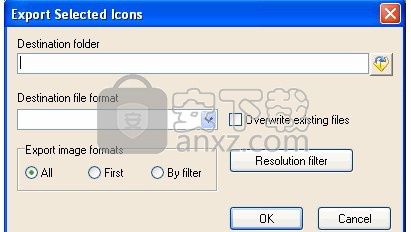
按分辨率过滤器按钮设置过滤器,以过滤要按大小或颜色深度导出的图标。
人气软件
-
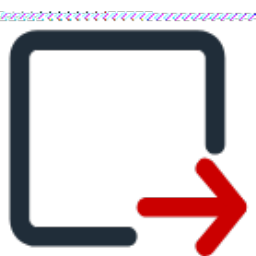
提取高清图标软件 2.37 MB
/简体中文 -

魔法ICO 2.00 0.13 MB
/简体中文 -

圣诞图标 PNG格式 1.42 MB
/简体中文 -
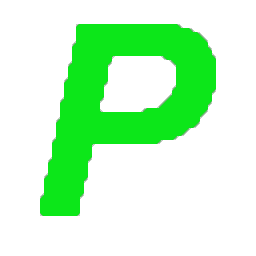
图片排版打印软件 1.26 MB
/简体中文 -

Microangelo Toolset 6(多功能ico图标制作与替换工具箱) 6.52 MB
/英文 -

IconChanger 3.4 0.32 MB
/英文 -

靖源EXE图标改换器 1.41 MB
/简体中文 -

Picture2Icon 2.71 MB
/简体中文 -

MiTeC Icon Explorer 2.3.0.0 汉化版 0.49 MB
/简体中文 -

UberIcon(图标特效) 绿色汉化版 1.00 MB
/简体中文


 aaa logo(logo设计软件) v4.1 (免注册/免安装)
aaa logo(logo设计软件) v4.1 (免注册/免安装) 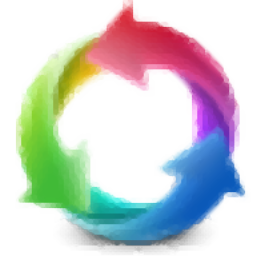 iconvert icons v1.84 附注册码
iconvert icons v1.84 附注册码 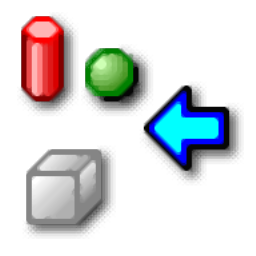 Any to Icon(图标制作工具) v3.57 绿色授权版
Any to Icon(图标制作工具) v3.57 绿色授权版 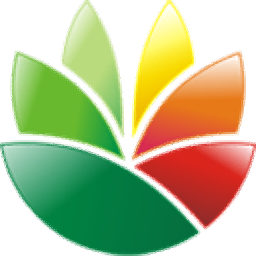 EximiousSoft Logo Designer(logo图标设计工具) v3.85 中文(内置两个程序)
EximiousSoft Logo Designer(logo图标设计工具) v3.85 中文(内置两个程序) 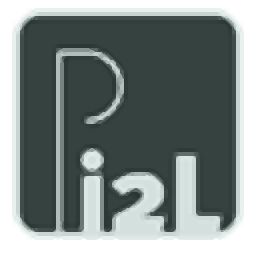 Image2LUT(调色仿色神器) v1.0.14
Image2LUT(调色仿色神器) v1.0.14  EximiousSoft Business Card Designer(名片制作工具) v5.08 中文
EximiousSoft Business Card Designer(名片制作工具) v5.08 中文 












